|
Spring Spirit

(Résultat réduit)
Pour visualiser en grandeur réelle, cliquer sur le tag.
Pour visualiser sous forme de script, cliquez
ici
Le
script est une création de Marian
du site
Marian Script Fantasy
Thanks Marian for your wonderful scripts.
Pour télécharger le script, cliquez
ici
|
Ce tutoriel est une traduction d'une création originale de
Pascale
dont j'ai obtenu la permission et
l'exclusivité pour la traduire.
Il est
strictement interdit de
copier cette traduction, de la distribuer sur
le Net sans ma permission écrite et/ou d'afficher votre résultat
sur le Net sans y inclure le lien original de Pascale et le lien
de cette traduction.
Merci de respecter notre
travail.
Vous trouverez le tutoriel original
ici.
Thank you Pascale to have given me the permission to translate your
tutorial.
La création de cette traduction a été réalisée avec PSPXI.
Filtres
* Mirror Rave
* Namesuppressed - Plaid Lite
* Alien Skin Eye Candy 5 - Nature
* Adjust - Variations
* Graphics Plus
* Filter Unlimited 2.0
* Xero
Pour télécharger ces filtres, cliquez ici
Installer les filtres dans le répertoire Plugins de votre choix.
Matériel
* Tubes - Arrière-plan
Tous les tubes sont des créations de Pascale
Pascale partage certains de ses tubes sur le groupe d'échange
Top_Design_Tubes
Merci Pascale pour ton magnifique travail. :)
** Les calques de certains tubes
sont invisibles afin
de réduire le poids du fichier Matériel.
Pour voir les tubes, enlever le X rouge dans la palette des
calques. **
Il
est strictement interdit
d'enlever la signature, de renommer les tubes ou de redistribuer
les tubes sans l'autorisation écrite des créateurs de ces
tubes.
Merci de respecter leurs conditions d'utilisations.
Télécharger le matériel
ici
Attention
En cliquant sur le lien, vous
aurez une nouvelle fenêtre qui s'ouvrira.
Repérer dans la liste le fichier Matériel dont vous avez
besoin.
Cliquez dessus. Une autre fenêtre va s'ouvrir.
Dans le bas de la fenêtre, il sera écrit "Loading file info.
Please wait..."
Quand le fichier sera disponible, vous verrez au même endroit
les informations concernant ce fichier
Cliquer sur "Download File" pour télécharger le matériel.
Préparation.
À l'aide de la touche Shift et la lettre D de votre clavier,
faire une copie du matériel. Fermer les originaux.
Palette Styles et Textures
Couleur Premier plan = #fbfb47
Couleur Arrière-plan = #bcbcb0
Ouvrir la fenêtre de configuration de la couleur Premier plan
Onglet Dégradé
Repérer le dégradé Premier plan-Arrière-plan
Style Radial - Angle à 270 - Répétitions à 4 - Inverser coché
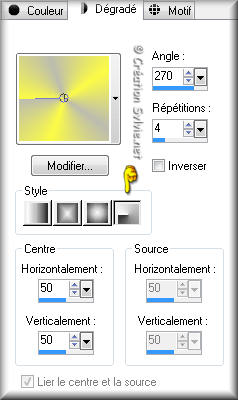
Vous êtes prêt alors allons-y. :)
|
Pour vous guider pendant la création de ce tag,
cliquer sur cette flèche avec le bouton gauche de la souris
et déplacer pour marquer votre ligne

|
Étape 1.
Ouvrir une nouvelle image de 800 x 650 pixels, fond transparent
Sélections - Sélectionner tout
Étape 2.
Ouvrir le fichier Seachell_AboutGreen_Paper3
Édition - Copier
Retourner à l'image 800 x 650
Édition - Coller dans la sélection
Sélections - Désélectionner tout
Étape 3.
Effets - Modules externes - Mirror Rave - Quadrant Flip
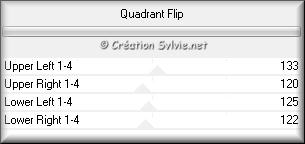
Effets - Effets de distorsion - Ondulations

Effets - Modules externes - Adjust - Variations
Vous assurez que Midtones est coché
1. Cliquez une fois sur Original
2. Cliquez une fois sur Darker
3. Cliquez sur Ok
Étape 4.
Calques - Nouveau calque raster
Outil Pot de peinture
Appliquer le dégradé dans le nouveau calque
Étape 5
Effets - Modules externes - Namesuppressed - Plaid Lite
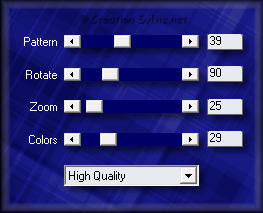
Effets - Effets de bords - Accentuer
Calques - Agencer - Déplacer vers le bas
Étape 6.
Palette des calques
Activer le calque en haut de la pile (Raster 1)
Changer le mode Mélange pour Recouvrement
et réduire l'opacité à 80
Étape 7.
Ouvrir le tube Pascale_template_Bows_Spring
Vous assurez de travailler avec une copie (Touche Shift + Lettre
D)
Supprimer le calque de la signature
Étape 8.
Calques - Nouveau calque raster
Outil Baguette magique

Sélectionner le centre du tube
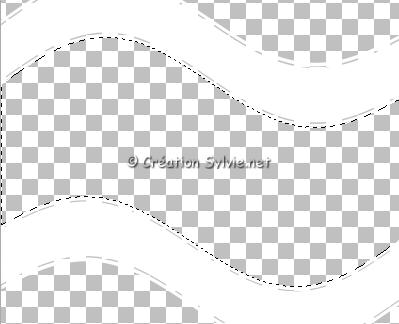
Garder la sélection
Étape 9.
Ouvrir l'arrière-plan Pascale_Plaatje_Close_Up_Green_Leaves
Édition - Copier
Retourner à votre tag
Édition - Coller dans la sélection
Sélections - Désélectionner tout
Étape 10.
Palette des calques
Activer le calque en bas de la pile (Raster 1)
Édition - Copier
Retourner à votre tag
Édition - Coller comme nouveau calque
Palette des calques
Changer le mode Mélange pour Recouvrement
et réduire l'opacité à 65
Étape 11.
Retourner à la deuxième image
Palette des calques
Activer le calque en haut de la pile
Édition - Copier
Vous pouvez fermer cette image sans l'enregistrer
Retourner à votre tag
Édition - Coller comme nouveau calque
Ne pas déplacer. Il est au bon endroit
Étape 12.
Votre tag ressemblera à ceci :
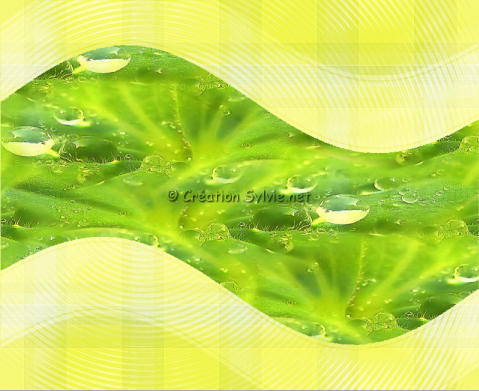
Étape 13.
Palette des calques
Rendre invisible les deux calques en haut de la pile
et activer le calque Raster 1
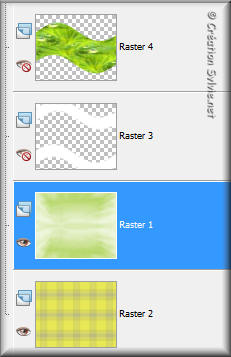
Étape 14.
Calques - Fusionner - Fusionner les calques visibles
Effets - Modules externes - Graphics Plus - Cross Shadow
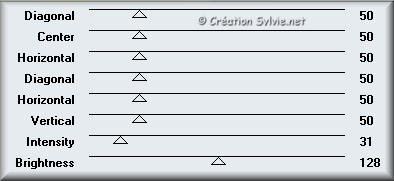
Effets - Modules externes - Unlimited 2.0 - Image Enhancement -
Color Booster
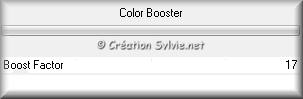
Étape 15.
Palette des calques
Rendre visible à nouveau les deux calques en haut de la pile
Activer le calque Raster 4
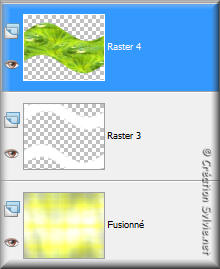
Calques - Dupliquer
Réglage - Flou - Flou gaussien
Rayon à 12
Palette des calques
Changer le mode Mélange pour Recouvrement
et réduire l'opacité à 35
Étape 16.
Ouvrir le tube Pascale_Glow_accent_Spring
Édition - Copier
Retourner à votre tag
Édition - Coller comme nouveau calque
Ne pas déplacer. Il est au bon endroit
Étape 17.
Calques - Dupliquer
Palette des calques
Activer le calque Raster 5
Réglage - Flou - Flou gaussien
Rayon à 12
Étape 18.
Palette des calques
Activer le calque en haut de la pile
Ouvrir le tube Pascale_Accent_WaterRiples
Édition - Copier
Retourner à votre tag
Édition - Coller comme nouveau calque
Ne pas déplacer. Il est au bon endroit
Palette des calques
Changer le mode Mélange pour Recouvrement
Effets - Effets de bords - Accentuer
Étape 19.
Ouvrir le tube Pascale_090309_Photos_Woman_Flowers
Image - Miroir
Édition - Copier
Retourner à votre tag
Édition - Coller comme nouveau calque
Placer à gauche

Étape 20.
Calques - Dupliquer
Palette des calques
Activer le calque Raster 3
Réglage - Flou - Flou gaussien
Rayon à 12
Étape 21.
Palette des calques
Activer le calque en haut de la pile
Ouvrir le tube Pascale_WordArt_Spring
Édition - Copier
Retourner à votre tag
Édition - Coller comme nouveau calque
Placer comme ceci :

Étape 22.
Calques - Dupliquer
Palette des calques
Activer le calque Raster 4
Changer le mode Mélange pour Écran
et réduire l'opacité à 35
Étape 23.
Palette des calques
Activer le calque en haut de la pile
Ouvrir le tube SpringFlowers
Édition - Copier
Retourner à votre tag
Édition - Coller comme nouveau calque
Placer comme ceci :

Étape 24.
Calques - Dupliquer
Image - Miroir
Image - Redimensionner
Décochez Redimensionner tous les calques
Redimensionner à 85%
Placer la copie comme ceci :

Calques - Fusionner - Fusionner avec le calque dessous
Étape 25.
Calques - Dupliquer
Palette des calques
Activer le calque Raster 5
Réglage - Flou - Flou gaussien
Rayon à 12
Palette des calques
Changer le mode Mélange pour Écran
Étape 26.
Palette des calques
Activer le calque en haut de la pile
Ouvrir le tube Pascale_Sparkles
Édition - Copier
Retourner à votre tag
Édition - Coller comme nouveau calque
Ne pas déplacer. Il est au bon endroit.
Étape 27.
Palette des calques
Rendre invisible tous les calques sauf les calques tel que
montré sur la capture
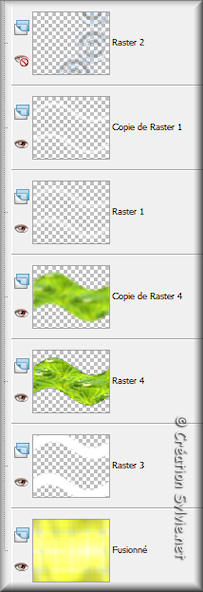
Activer le calque Copie de Raster 1
Calques - Fusionner - Fusionner les calques visibles
Effets - Modules externes - Adjust - Variations
Vous assurez que Midtones est coché
1. Cliquez une fois sur More Green
2. Cliquez une fois sur Darker
3. Cliquez sur Ok
Effets - Modules externes - Xero - Porcelain
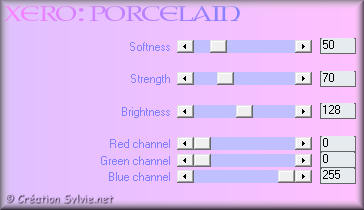
Étape 28.
Palette des calques
Rendre à nouveau visible tous les calques et activer le calque
en haut de la pile
Calques - Fusionner - Tous aplatir
Effets - Effets 3D - Bouton
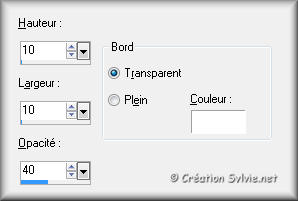
Étape 29.
Image - Ajouter des bordures - Symétrique coché
Taille de 1 pixel = Couleur Noire (#000000)
Taille de 20 pixels = Couleur Blanche (#FFFFFF)
Effets - Modules externes - Unlimited 2.0 - Buttons&Frames -
Glass Frame 2
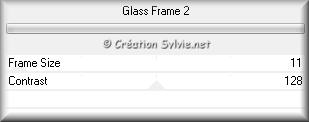
Étape 30.
Palette Styles et Textures
Nouvelle couleur Premier plan = #69E306
Nouvelle couleur Arrière-plan = #F9FB74
Ouvrir la fenêtre de configuration de la couleur Premier plan
Onglet Dégradé
Repérer le dégradé Premier plan-Arrière-plan
Style Radial - Angle à 270 - Répétition à 1 - Inverser décoché
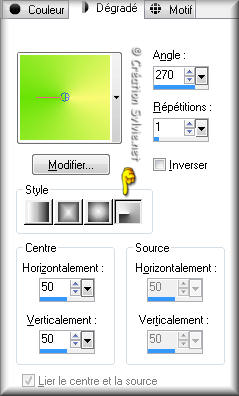
Étape 31.
Image - Ajouter des bordures - Symétrique coché
Taille de 30 pixels = Couleur Blanche (#FFFFFF)
Sélectionner la bordure
Outil Pot de peinture
Appliquer le nouveau dégradé dans la sélection
Effets - Modules externes - Graphics Plus - Cross Shadow
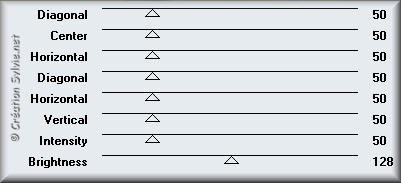
Effets - Modules externes - Alien Skin Eye Candy 5 - Nature -
Water Drops
Onglet Settings
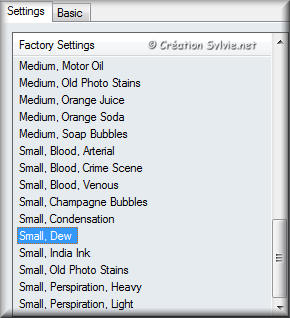
Onglet Basic
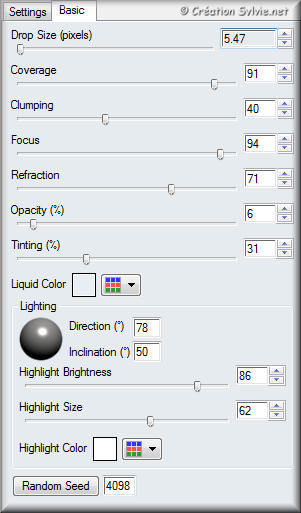
Effets - Effets de bords - Accentuer
Sélections - Désélectionner tout
Effets - Modules externes - Unlimited 2.0 - Buttons&Frames -
Glass Frame 2
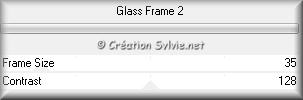
Étape 32.
Image - Ajouter des bordures - Symétrique coché
Taille de 1 pixel = Couleur Noire (#000000)
Étape 33.
Outil Baguette magique

Sélectionner la bordure blanche de 20 pixels

Effets - Modules externes - Graphics Plus - Cross Shadow
Même configuration que l'étape 30
Effets - Modules externes - Alien Skin Eye Candy 5 - Nature -
Water Drops
Même configuration que l'étape 30
Réglage - Netteté - Netteté
Effets - Effets 3D - Biseautage intérieur
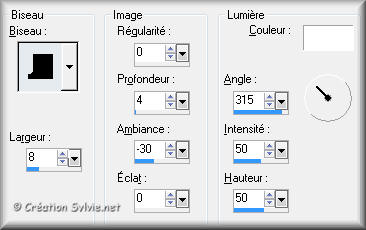
Sélections - Désélectionner tout
Étape 34.
Ajouter votre signature
Calques - Fusionner - Fusionner les calques visibles
Voilà ! Votre tag est terminé.
Il ne vous reste plus qu'à le
redimensionner si nécessaire
et à l'enregistrer en format JPG,
compression à 25.
Si vous désirez utiliser le script de Marian, vous aurez besoin
de 2 tuiles de fond.
Pour savoir comment configurer un script, cliquez
ici.
J'espère que vous avez aimé faire ce tutoriel. :)
Il est interdit de copier ou de distribuer
cette traduction sans mon autorisation
|